Vivo V9 es seguramente un teléfono atractivo con bastantes cosas que funcionan para él. Si ya lo ha comprado, debe estar incursionando en su software rico en funciones (Funtouch OS 4.0) que también se basa en Android 8.1 Oreo. Y debido a la gran lista de funciones a bordo, la interfaz podría volverse un poco abrumadora.
Entonces, anotemos las características y trucos ocultos más interesantes de Vivo V9 y lo ayudemos a descubrir su nuevo teléfono. Aquí tiene todo lo que necesita saber.

Lea también: Revisión detallada de Vivo V9: ¿Debería comprarlo?
1. Activa los gestos de navegación
Para hacer un uso completo de la pantalla de borde a borde en el Vivo V9, también tiene la opción de ocultar la barra de navegación por completo y confiar en los gestos de navegación del iPhone X en su lugar. Aquí hay una curva de aprendizaje involucrada, pero nos acostumbramos a estos gestos bastante rápido.
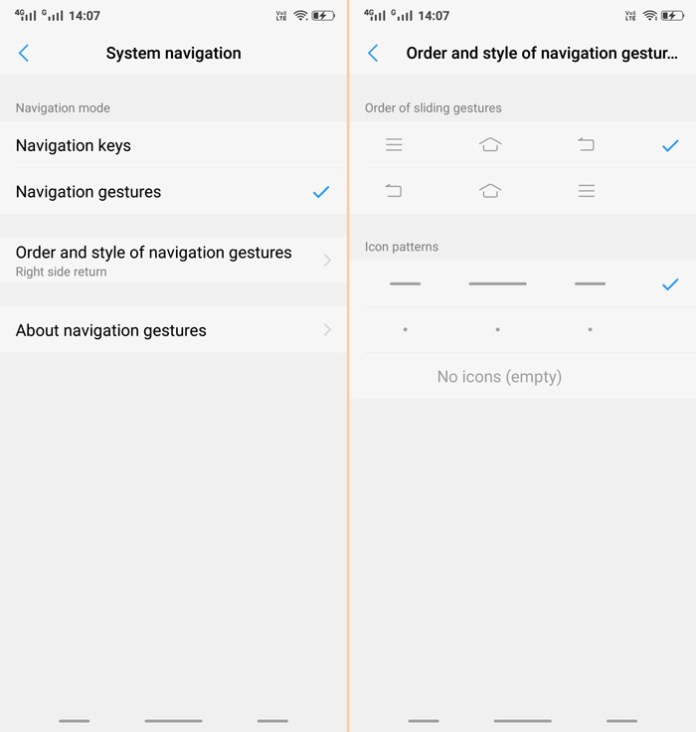
Para activarlos, simplemente vaya a Configuración >> Navegación del sistema y seleccione Gestos de navegación. También puede elegir entre el orden y el estilo de los gestos de navegación.
2. Cambie el volumen de medios directamente
Si presiona la tecla para bajar el volumen en Vivo V9, solo le dará la opción de cambiar el volumen del timbre. La ventana emergente de control de volumen no tiene la opción de cambiar al control de volumen de reproducción de medios.
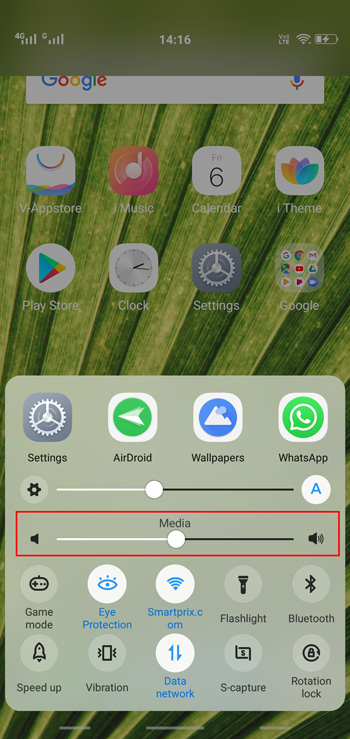
El control de volumen cambiará automáticamente para controlar el volumen de los medios cuando una aplicación de reproducción de medios esté activa. Sin embargo, si desea apagar el volumen de los medios antes de abrir un reproductor de video o audio o para evitar que un video accidental se escuche fuerte mientras navega en su teléfono en la tranquilidad de la noche, puede usar el control deslizante de volumen en el centro de control. El control de volumen en el centro de acción le permitirá controlar el volumen de reproducción de medios directamente.
3. Ocultar Notch en Vivo V9
Ahora, las opiniones sobre los teléfonos Android que hacen alarde de una muesca están muy polarizadas. Algunos lo ven como una tendencia imprescindible, mientras que otros lo consideran una anomalía.
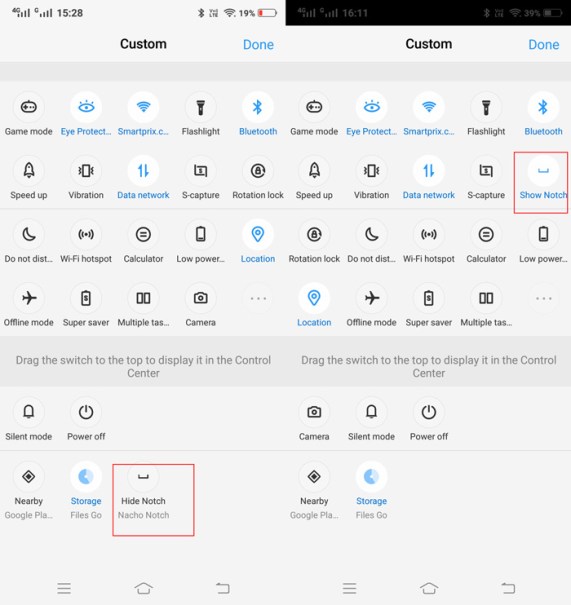
Si detestas la muesca en Vivo V9, puedes apagarla usando la aplicación Nacho Notch. También hemos detallado el proceso en un artículo separado.
4. Muestra el porcentaje de batería en Vivo V9
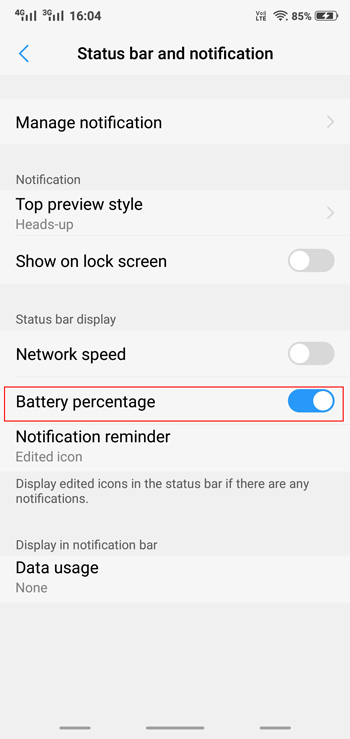
La muesca en el Vivo V9 reduce el espacio efectivo para la barra de estado, pero aún puede colocar el indicador de porcentaje de batería. Para habilitarlo, simplemente vaya a Configuración >> Barra de estado y notificaciones >> activa el porcentaje de batería.
5. Notificaciones de linterna
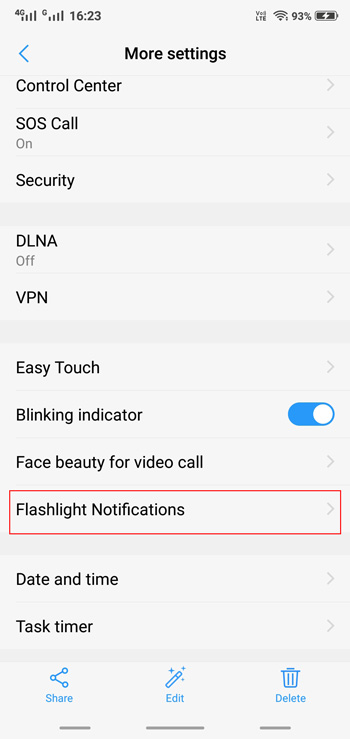
Con Vivo V9, también puede recibir notificaciones de linterna sin usar ninguna aplicación de terceros. Estos a menudo son útiles cuando su teléfono está en modo silencioso, ya que las notificaciones de la linterna son bastante difíciles de pasar por alto, especialmente en ambientes oscuros. Puede acceder a esta función desde Configuración >> Más configuraciones >> Notificaciones de linterna.
6. Alternativa Truecaller incorporada
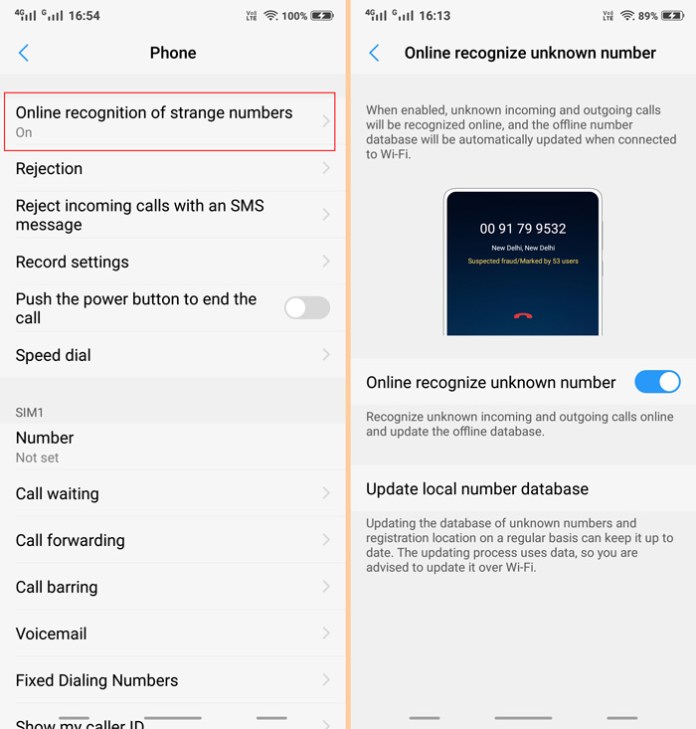
El Vivo V9 también tiene una alternativa Truecaller incorporada que puede reconocer las llamadas entrantes de spam. Esto aún se encuentra en etapas incipientes y aún tomará algún tiempo antes de que sea tan efectivo como Truecaller, pero si detestas a Truecaller (la aplicación puede agotar los recursos de manera bastante agresiva), la alternativa de Vivo vale la pena. Ir Configuración >> Teléfono >> Reconocimiento en línea de números desconocidos Darle una oportunidad.
7. Desenfocar aplicaciones específicas en “Aplicaciones recientes”

La pantalla de aplicaciones recientes muestra mini vistas previas de las aplicaciones que usó recientemente. Ahora bien, esto podría suponer un riesgo para su privacidad. A menudo nos desplazamos por aplicaciones recientes con amigos u otras personas que nos vigilan y, por lo tanto, es aconsejable proteger la información confidencial.
Ir Configuración >> Más configuraciones >> Aplicaciones recientes para elegir las aplicaciones que desea difuminar en el panel de aplicaciones recientes.
8. Cambiar fuentes
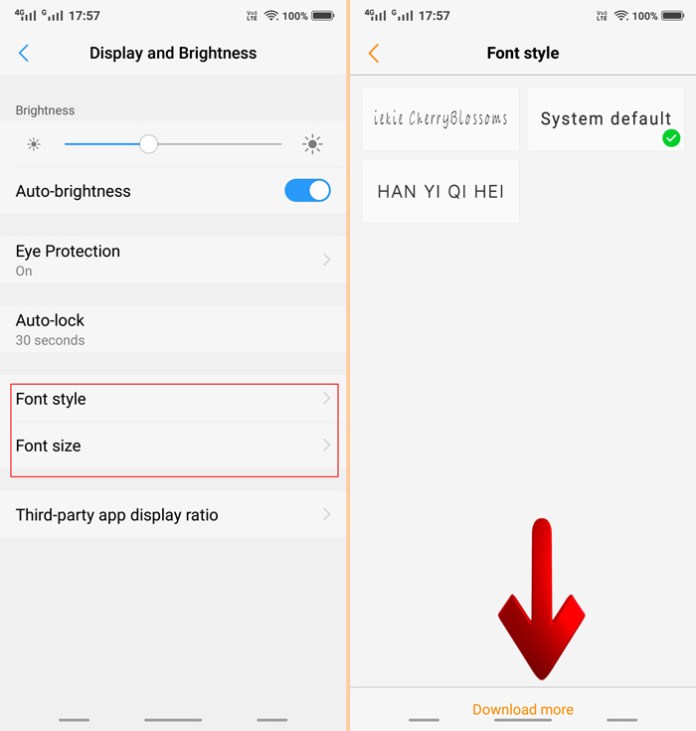
También puede cambiar las fuentes de texto en Funtouch OS 4.0. Para hacerlo, ve a Configuración >> Pantalla y brillo. Aquí encontrará la opción de cambiar el estilo y el tamaño de la fuente. De forma predeterminada, hay dos estilos de fuente en el teléfono, pero puede descargar muchos más.
9. Agregar papelera de reciclaje para la galería
El Vivo V9 te permite agregar una papelera de reciclaje a tu galería o álbumes. Puede decidir el período de tiempo durante el cual se conservará la imagen incluso después de haberla eliminado (1 día, 7 días o 30 días).

Para habilitar la función, vaya a Configuración >> Álbumes y active la opción Eliminados recientemente.
10. Trucos multitarea
El Vivo V9 tiene bastantes características que son útiles para la multitarea. Ir Configuración >> Smart Split para acceder a funciones multitarea en un solo lugar
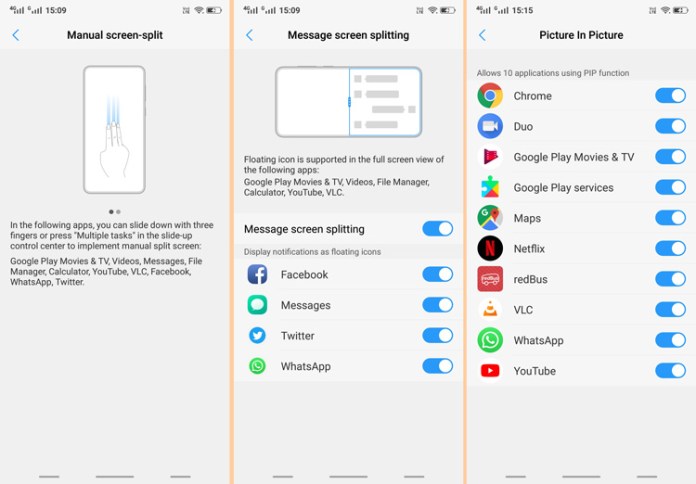
Simplemente deslice hacia abajo con tres dedos para dividir la pantalla: Si está usando Youtube y desliza tres dedos hacia abajo, la pantalla se dividirá en dos mitades y podrá abrir otra aplicación en la mitad inferior.
Pantalla dividida en el mensaje: El teléfono empuja una burbuja flotante para aplicaciones de mensajería como Facebook, Twitter, Mensajes, WhatsApp, etc. cuando está usando otras aplicaciones. Simplemente puede tocar el icono para dividir la pantalla en dos y charlar sin salir de la aplicación original. Esto solo funciona en algunas aplicaciones seleccionadas, incluidas YouTube, VLC y el reproductor de video predeterminado.
Modo de imagen en imagen: Dado que el software base es Android 8.1 Oreo, también obtiene el modo de imagen en imagen para todas las aplicaciones compatibles. Por ejemplo, cuando está viendo medios en Netflix, simplemente puede tocar el botón de inicio para que los medios se reproduzcan en una ventana flotante. Esto también funciona para la navegación de Maps, Google Chrome y otras aplicaciones.
11. Trucos de la cámara Vivo V9
Cámara de inicio rápido: Ir Configuración >> Smart Click >> seleccione Abrir cámara. Ahora, puede mantener presionada la tecla para bajar el volumen para disparar la aplicación de la cámara incluso desde la pantalla de bloqueo.
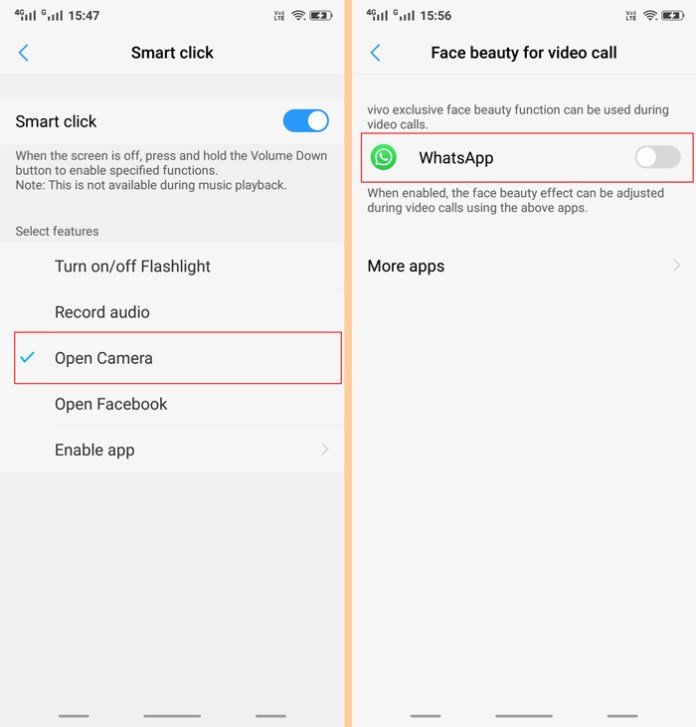
Habilite el modo de embellecimiento en videollamadas para aplicaciones de terceros: El Vivo V9 sigue siendo un teléfono diseñado para ser el favorito de los entusiastas de las selfies y, por lo tanto, viene con un modo de embellecimiento decente. También puede aprovechar esto mientras realiza videollamadas utilizando aplicaciones de terceros como WhatsApp y Facebook Messenger.
Ir Configuración >> Más configuraciones >> y desplácese hacia abajo hasta ‘Belleza facial para videollamadas’
12. Modo moto
Vivo también toma prestadas un par de características de Samsung. El modo Moto funciona de manera similar al modo SBike en dispositivos Galaxy asequibles. El modo de motocicleta se puede activar desde los mosaicos de Configuración rápida en el centro de acción (o desde Configuración >> Modo de motocicleta) y le permite decidir qué llamadas le llegarán mientras conduce.
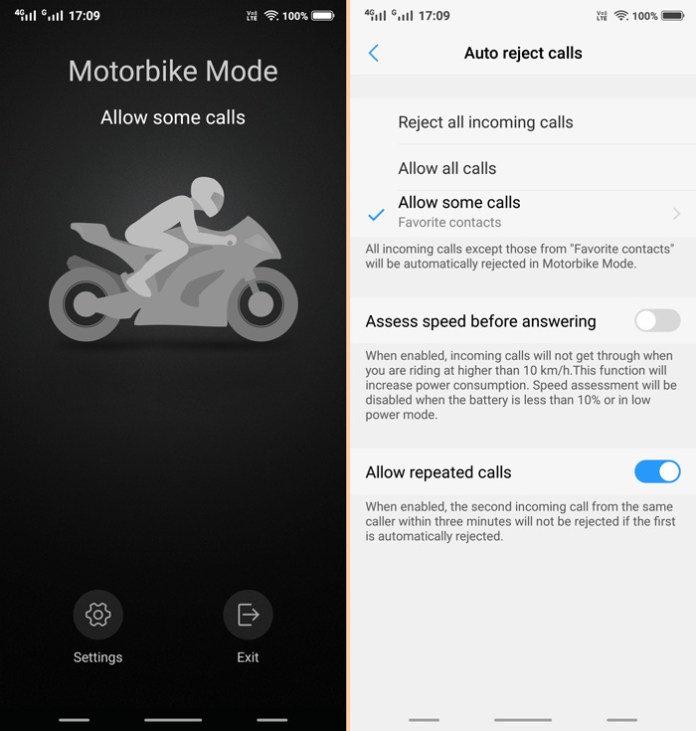
Tiene la opción de rechazar todas las llamadas, permitir llamadas de contactos específicos o permitir que las llamadas repetidas lleguen a usted. Esto puede ser muy útil para los pasajeros de dos ruedas, ya que sus viajes no se verán interrumpidos por llamadas no deseadas.
13. Modo de juego
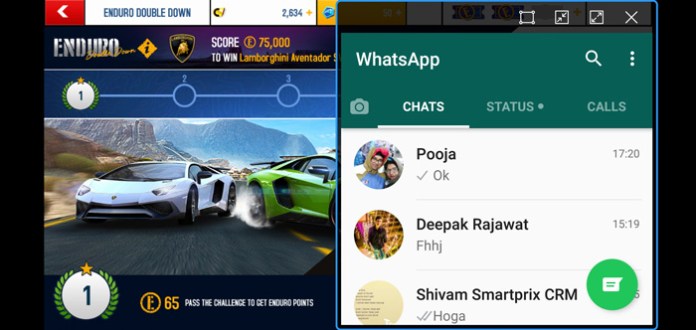
El modo Juego, cuando está activado, puede evitar interrupciones durante el juego. Hay opciones como contestar llamadas automáticamente en segundo plano, bloquear vistas previas flotantes, rechazar llamadas automáticamente e incluso un modo especial de imagen en imagen para acceder a las aplicaciones de mensajería en una ventana flotante superpuesta (usando el gesto de deslizar tres dedos hacia abajo) sin interrumpir el juego .
14. Toque fácil
También puede agregar un menú de acción flotante similar a iOS a Vivo V9. Este botón flotante reemplaza todos los botones de hardware y software y las acciones relacionadas. Puede tomar una captura de pantalla, administrar el volumen, navegar por la interfaz de usuario y más usando el menú flotante Easy Touch.
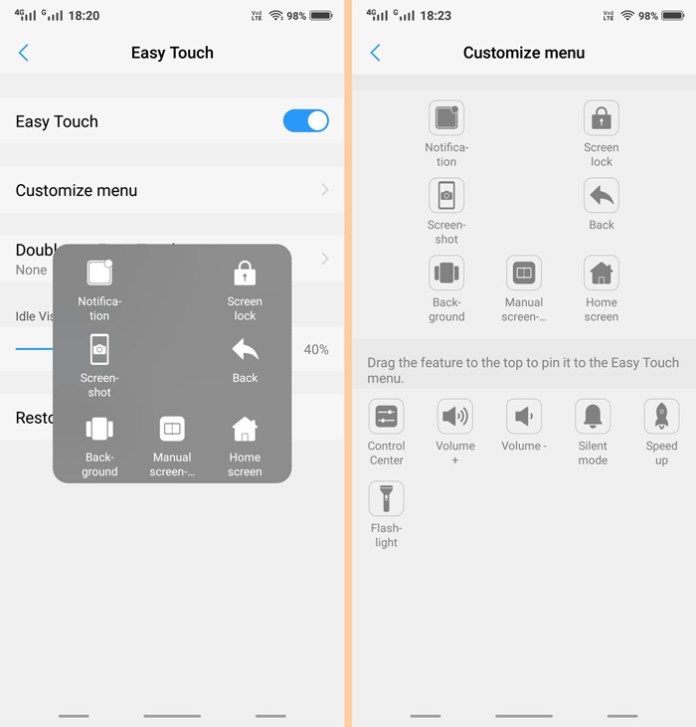
Puede activarlo / desactivarlo desde la configuración rápida y también desde la configuración del teléfono. Ir Configuración> Más configuraciones> Easy Touch.
15. Configuración del lanzador: pantalla de inicio y pantalla de bloqueo
Se puede acceder a estas configuraciones de iniciador convencionalmente presionando prolongadamente en la pantalla de inicio en la mayoría de los teléfonos Android. En Vivo, estas configuraciones están enterradas profundamente en configuraciones.
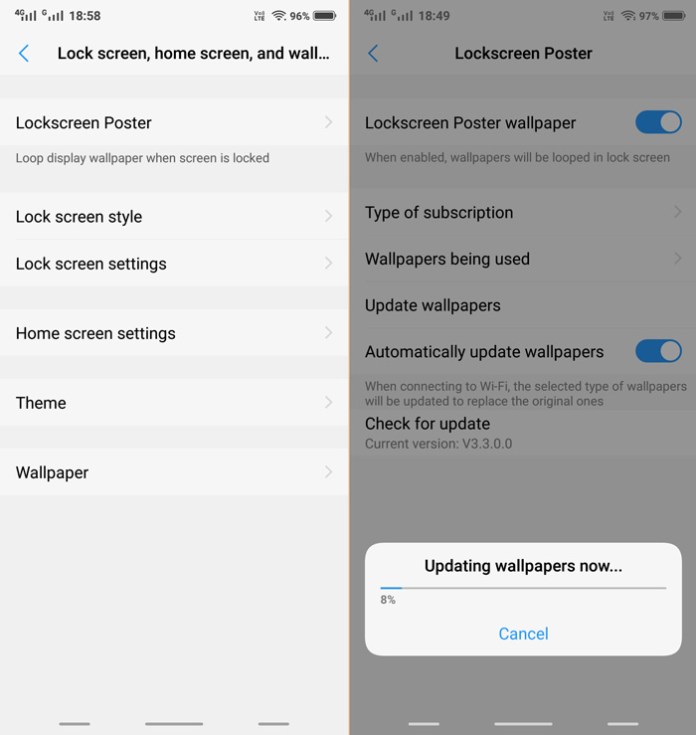
Ir Configuración >> Pantalla de bloqueo, pantalla de inicio y fondos de pantalla. Desde aquí, puede desactivar la actualización automática del fondo de pantalla para bloquear la pantalla, cambiar el tema, cambiar la pantalla de inicio y el estilo de la pantalla de bloqueo y administrar los fondos de pantalla.
15 Vivo V9 (Funtouch OS 4.0) Funciones ocultas, consejos y trucos
Además de las características que hemos mencionado anteriormente, el Vivo V9 también incluye varias otras opciones que ya estamos acostumbrados a ver en los teléfonos Vivo. Estos incluyen un amplio soporte de gestos en movimientos inteligentes, modo de una mano, clonación de aplicaciones, gestos del sensor de huellas dactilares, vistas previas de notificaciones y más a los que puede acceder desde el menú Configuración o la búsqueda global (deslizar hacia abajo en la pantalla de inicio).
Primeras impresiones de Nokia 7 Plus: se siente como un midranger completo
